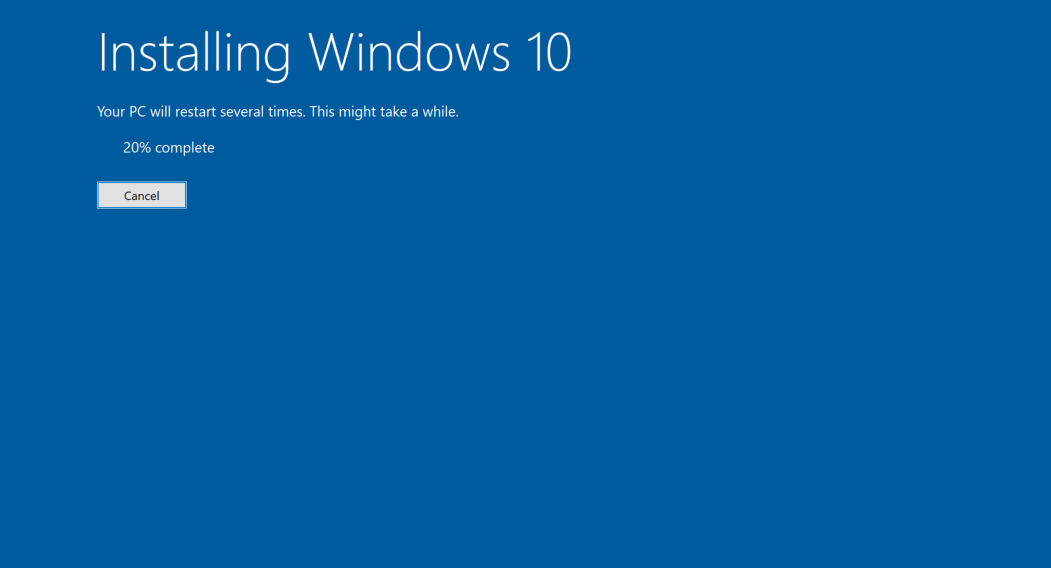Begini caranya…
Jika anda masih tertanya-tanya sama ada masih bolehkah sistem windows komputer anda dinaik taraf kepada versi Windows 10 secara percuma? Jawapannya adalah boleh.
Ini adalah berdasarkan kepada pendedahan oleh seorang pengguna Reddit yang mendakwa sebagai seorang pekerja di Microsoft. Beliau menyatakan pengguna Windows masih boleh mendapatkan Windows 10 secara percuma.
Sebelum ini Microsoft menyatakan naik taraf Windows 10 secara percuma telah ditamatkan pada bulan Disember 2017 dahulu.
Tetapi pengguna Reddit itu menyatakan ia adalah cara pemasaran Microsoft yang mahukan pengguna Windows supaya segera menaik taraf sistem komputer mereka kepada Windows 10.
“You still can do this no problem, however careful, do an upgrade keeping everything as if you choose to yeet everything and start fresh, you lose your free upgrade. That old 7 license converts to a 10 digital license and from there you can clean install no problem.
As for audits, this mainly is for volume licensing than anything. An SMB with 10-200 Windows 7 machines that were OEM licensed don’t really matter. If you try this with 1,000 computers, iffy. At the end of the day,
Microsoft had four years to close that loophole and never did so if worse came to worse, you could technically go through legal avenues as the EULA for 10 literally doesn’t have a clause for this at all. You can’t shit on someone taking advantage of an activation workaround when you as the manufacturer never closed it.”
Di sini dikongsikan cara anda boleh menaik taraf kepada versi Windows 10 secara percuma.
1. Muat turun Windows 10 dari laman muka Download Windows 10 Disc Image (ISO File)
2. Kemudian klik pada butang Download Tool now bagi memuat turun Windows 10 Media Creation Tool.
 3. Selesai muat turun, aktifkan Windows 10 Media Creation Tool dan klik butang Accept.
3. Selesai muat turun, aktifkan Windows 10 Media Creation Tool dan klik butang Accept.

4. Kemudian pilih Upgrade this PC now dan klik butang Next.

5. Selepas itu, proses muat turun fail Windows 10 akan berjalan secara automatik. Proses ini akan mengambil sedikit masa. Jadi tunggu dengan sabar.

6. Selesai proses muat turun, sekali lagi satu kotak dialog akan meminta anda untuk bersetuju menerima terma penggunaan perisian Microsoft. Klik butang Accept.

7. Seterusnya proses Windows 10 Setup akan memberikan pilihan Install Windows 10 dan Keep personal files and apps. Tandakan pada 2 kotak pilihan itu dan klik butang Install.

8. Apabila butang Install di klik, proses pemasanagan Windows 10 pun bermula.

9. Selepas selesai pemasangan Windows 10, anda sambungkan komputer anda ke internet bagi mengaktifkan lesen sistem operasi komputer anda itu (Settings > Update & Security > Activation). Pengaktifan lesen Windows 10 akan dibuat secara automatik berdasarkan kunci produk (yang sah sahaja) dari versi Windows 7 atau Windows 8.x yang anda gunakan sebelum ini.
Selamat mencuba.